EXCEL技巧——制作学生成绩统计表(excel学生成绩统计表模板)
有好多朋友全不知当前EXCEL的软件相关教程,现在神奇下载软件教程分类小编给众人送上EXCEL技巧——制作学生成绩统计表文章,希望能够帮助到大家,一起来看一下吧!
在EXCEL中有很强大的函数功能,他可以是表格变的自动化,在成绩表中能够反映学生成绩的及格率,优良率,及格人数,优良人数,平均分等。在成绩统计表中,他可以根据成绩表自动统计出一些情况。
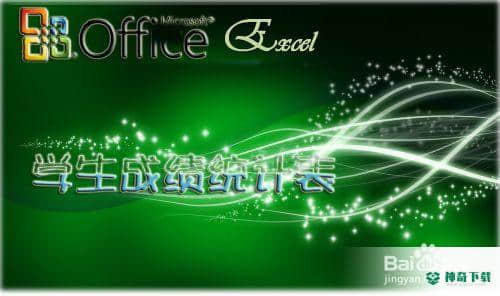
工具/原料
<p>EXCEL软件</p>
方法/步骤
制作一张成绩表并命名为“成绩表”,并制作一张成绩统计表空表命名为“统计表”。如下图所示。
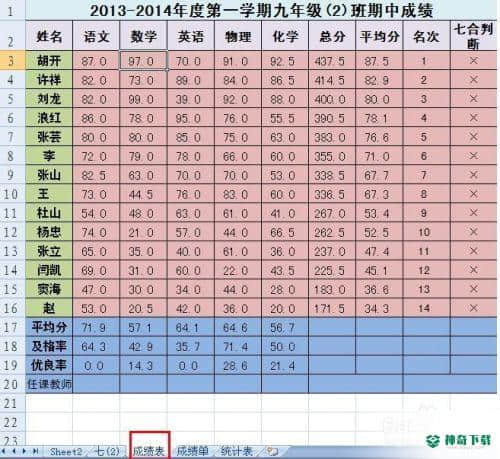
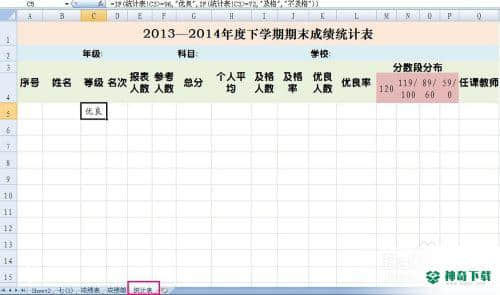
以下我们将统计“成绩表”的数学成绩,在“统计表”等级下面的单元格中输入函数,=IF(统计表!C3>=96,"优良",IF(统计表!C3>=72,"及格","不及格")),这个函数调用了“成绩表”中的C3单元格。
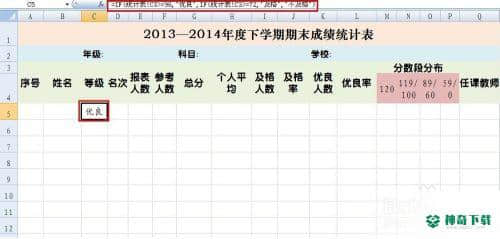
在“统计表”姓名下面的单元格中输入函数,=成绩表!A3,可以吧成绩表中的C3单元格套入到本单元格中。
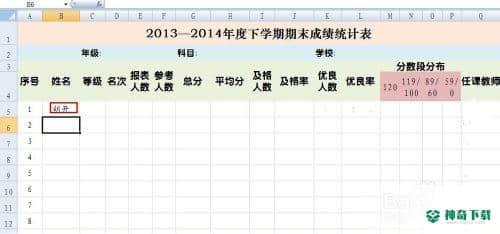
在“统计表”名次下面的单元格中输入函数,=RANK(成绩表!C3,成绩表!C3:C16),RANK函数可以计算在成绩表!C3:C16区域内,C3的大小顺序。
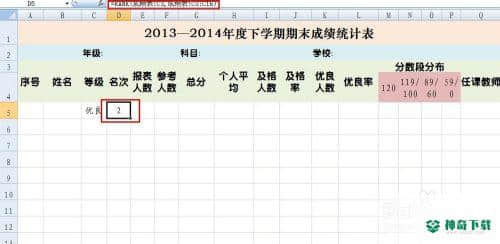
在“统计表”参考人数下面的单元格中输入函数,=COUNT(成绩表!C3:C16),COUNT函数可以统计在成绩表!C3:C16区域内的单元格数。

在“统计表”总分下面的单元格中输入函数,=SUM(成绩表!C3:C16),SUM函数可以统计在成绩表!C3:C16区域内数的总和。
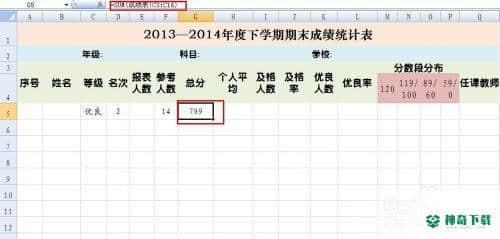
在“统计表”平均分下面的单元格中输入函数,=AVERAGE(成绩表!C3:C16),AVERAGE函数可以求出在成绩表!C3:C16区域内数的平均值。
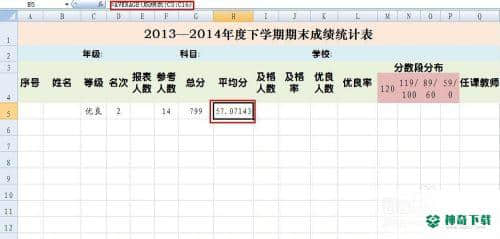
在“统计表”及格人数下面的单元格中输入函数,=COUNTIF(成绩表!C3:C16,">=72"),COUNTIF函数可以统计出在成绩表!C3:C16区域内>=72的数的个数。
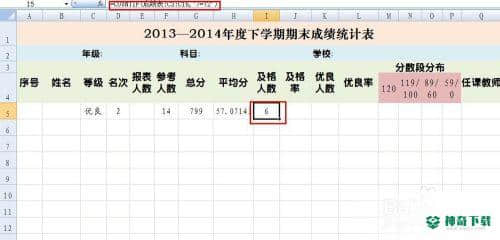
在“统计表”及格率下面的单元格中输入函数,=I5/F5*100,可以计算出在成绩表!C3:C16区域内>=72的数的百分比。
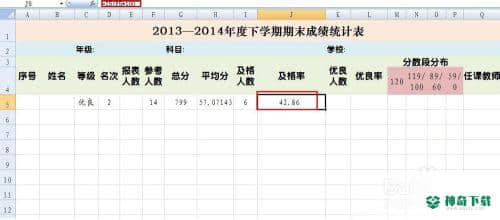
在“统计表”优良人数下面的单元格中输入函数,=COUNTIF(成绩表!C3:C16,">=96"),COUNTIF函数可以统计出在成绩表!C3:C16区域内>=96的数的个数。
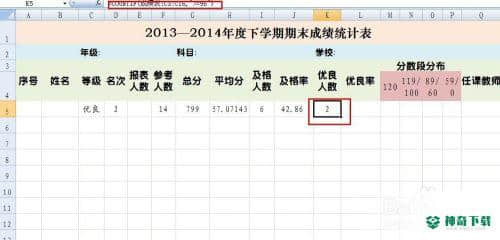
在“统计表”优良率下面的单元格中输入函数,=K5/F5*100,可以计算出在成绩表!C3:C16区域内>=96的数的百分比。
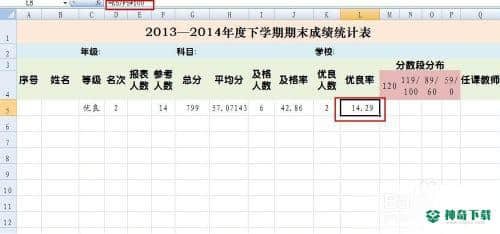
在“统计表”分数段分布下面的单元格中依次输入函数:
120 “=COUNTIF(成绩表!C3:C16,"=120")”
119/100 "=COUNTIF(成绩表!C3:C16,">=100")-M5"
99/60 "=COUNTIF(成绩表!C3:C16,">=60")-M5-N5"
59/0 =COUNTIF(成绩表!C3:C16,"<=59")
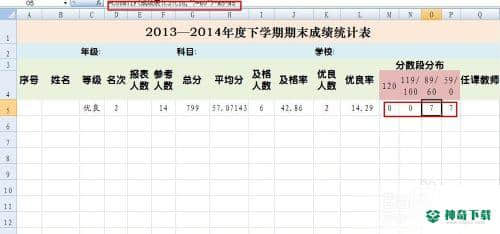
选定第5行,用填充手柄拖动往下拉,就可以制作出成绩统计表了。
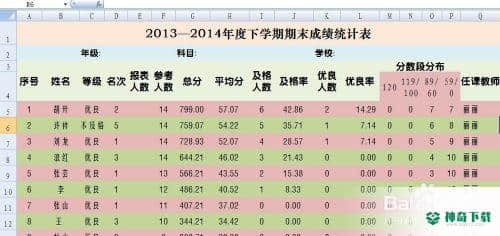
以上的内容就是对于《EXCEL技巧——制作学生成绩统计表》软件教程全部内容了,希望能帮助正在学习EXCEL的朋友!想要了解更多EXCEL软件文章,尽在神奇下载!!
相关文章
Excel2010创建迷你图(excel2010迷你图创建在哪里)
excel打印如何使用自定義的紙張(EXCEL如何自定义公式)
近期热门










